Comment améliorer la vitesse de Silhouette Studio rapidement
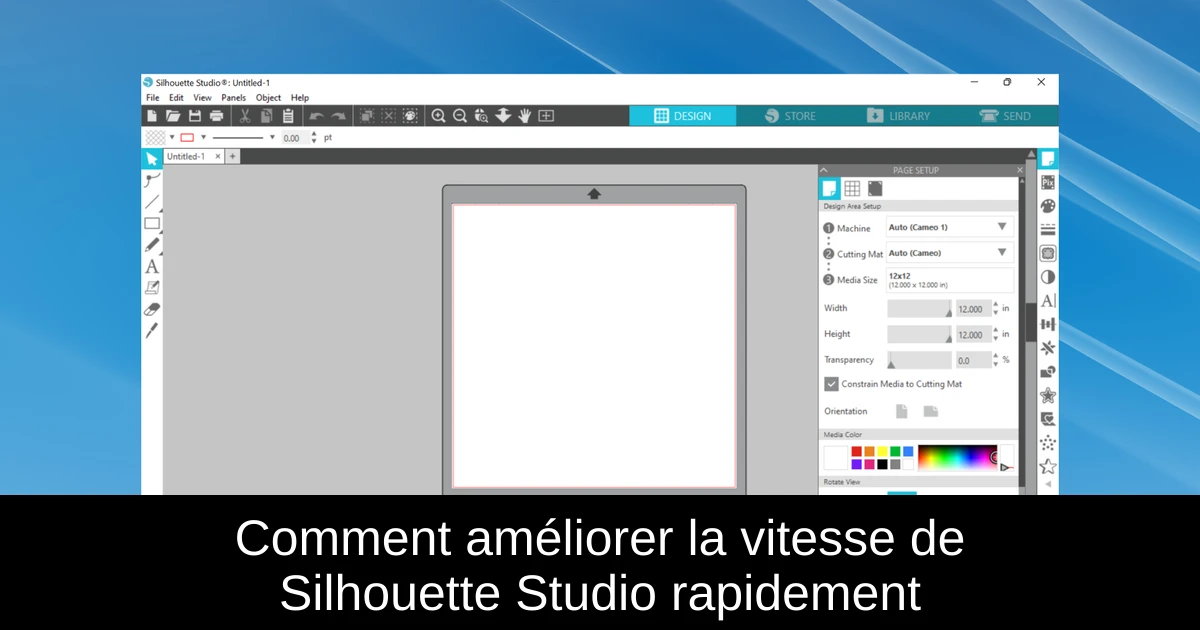
Si vous êtes un utilisateur de Silhouette Studio et que vous êtes confronté à un ralentissement de l'application, sachez que vous n'êtes pas seul. De nombreux utilisateurs rencontrent des problèmes de performance, ce qui peut être frustrant, notamment lors de la manipulation de fichiers complexes ou de l'utilisation de nombreuses polices. Heureusement, il existe plusieurs solutions simples et efficaces pour optimiser la vitesse de votre logiciel. Dans cet article, nous allons passer en revue des méthodes éprouvées pour booster les performances de Silhouette Studio et vous permettre de travailler de manière fluide et sans interruption. Préparez-vous à redonner à votre application l'énergie qu'elle mérite !
Pourquoi Silhouette Studio est-il si lent ?
Les lenteurs de Silhouette Studio proviennent souvent d'un manque de ressources système disponibles. Si votre ordinateur manque d'espace de stockage libre ou si la mémoire vive (RAM) est fortement sollicitée, cela impactera directement la réactivité du logiciel. Un autre facteur majeur peut être des pilotes graphiques obsolètes, souvent responsables des problèmes de performance. De plus, si vous utilisez une version ancienne du logiciel ou si vos paramètres sont mal configurés, tout cela peut ralentir votre expérience utilisateur. Passons en revue comment remédier à cette situation désagréable.
Comment remédier à un Silhouette Studio lent ?
- 1) Mettez à jour les pilotes de votre carte graphique : Ouvrez le menu Utilisateur de Windows en appuyant sur Windows + X, sélectionnez Gestionnaire de périphériques, et double-cliquez sur Adaptateurs d'affichage. Faites un clic droit sur votre adaptateur graphique et choisissez Mettre à jour le pilote. Enfin, choisissez l'option Rechercher automatiquement les pilotes. Assurez-vous de garder vos pilotes à jour pour prévenir les ralentissements.
- 2) Déplacez les polices et éléments de votre bibliothèque vers un stockage local : Dans Silhouette Studio, accédez à la bibliothèque, trouvez vos fichiers stockés dans le Cloud, sélectionnez-les et enregistrez-les localement. Cela aidera à alléger la charge de l'application.
- 3) Désactivez l'option Données de coupe : Allez dans le menu Modifier, sélectionnez Préférences, puis l'onglet Avancé. Décochez l'option Inclure les données de coupe pour améliorer la rapidité de l'application.
- 4) Réfléchissez à utiliser une alternative comme Adobe Illustrator : Bien qu'il nécessite une adaptation, Adobe Illustrator est un outil performant et stable pour créer des fichiers vectoriels, offrant ainsi une solution robuste si les problèmes persistent sur Silhouette Studio.
- 5) Mettez à jour la dernière version stable de Silhouette Studio : Visitez le site officiel pour télécharger la dernière version et suivez les instructions d'installation. Cela peut résoudre de nombreux bugs et améliorer la performance générale.
- 6) Nettoyez l'espace de stockage de votre PC : Utilisez un logiciel comme CCleaner pour désencombrer votre disque dur, ce qui peut également avoir un impact positif sur la vitesse de Silhouette Studio.
Comment réinitialiser Silhouette Studio ?
Si vous souhaitez repartir sur des bases saines, vous pouvez réinitialiser Silhouette Studio en ouvrant le menu Édition puis en sélectionnant Préférences. Accédez à l'onglet Avancé et cliquez sur Restaurer les valeurs par défaut d'usine. Cela remettra tous vos paramètres à l'état initial, ce qui pourrait également aider à éliminer d'éventuels problèmes de performance.
Conclusion
Pour conclure, plusieurs stratégies sont à votre disposition pour améliorer la vitesse de Silhouette Studio. En mettant à jour votre système, en optimisant le stockage, et en désactivant certaines fonctionnalités, vous pouvez significativement améliorer l'expérience utilisateur. N'oubliez pas de garder votre logiciel à jour et de nettoyer régulièrement votre un disque dur pour optimiser les performances. Si malgré toutes ces tentatives, le problème persiste, envisagez une alternative comme Adobe Illustrator pour une efficacité accrue. Prenez le temps de tester ces solutions et redécouvrez le plaisir d'utiliser Silhouette Studio sans contraintes de lenteur.
Passinné en jeuxvidéo, high tech, config PC, je vous concote les meilleurs articles

Newsletter VIP gratuit pour les 10 000 premiers
Inscris-toi à notre newsletter VIP et reste informé des dernières nouveautés ( jeux, promotions, infos exclu ! )















